
Читайте также:
|
Изменение структуры таблицы
Для того чтобы внести изменения в структуру таблицы, например, переименовать поле, добавить новое поле, изменить длину поля, необходимо выделить таблицу в окне базы данных и нажать кнопку Конструктор. После этого откроется окно конструктора таблицы, в котором будут представлены все ранее выполненные настройки, и можно внести изменение в любое свойство поля, просто изменив его значение.
Для добавления и удаления полей необходимо воспользоваться пунктом меню Правка, где выбрать - Добавить строки или - Удалить строки в зависимости от требуемых действий. Изменение ключевых полей выполняется просто установкой новых ключевых полей.
Задание 3. Модифицируйте структуру таблицы Student, добавив в нее поле, указанное ниже.
| Имя поля | Тип поля | Значения свойств | Описание |
| Remark | поле MEMO | Подпись = Примечания | Примечания. |
Индексы
Для ускорения поиска и сортировки данных используются индексы. Индекс представляет собой упорядоченный список значений поля или нескольких полей со ссылками на те записи, в которых хранятся эти значения. Индекс, построенный по одному полю, называется простым, индекс, построенный по нескольким полям, называется составным.
Таблица может иметь несколько индексов, каждый индекс обладает уникальным именем. Для ключевого поля индекс создается автоматически и ему присваивается имя PrimaryKey.
Чтобы создать индекс, необходимо открыть окно Конструктора таблицы, выделив таблицу и щелкнув по кнопке - Конструктор.
Для создания индекса необходимо в окне конструктора щелкнуть по пиктограмме «Индексы» (рис. 1.8).
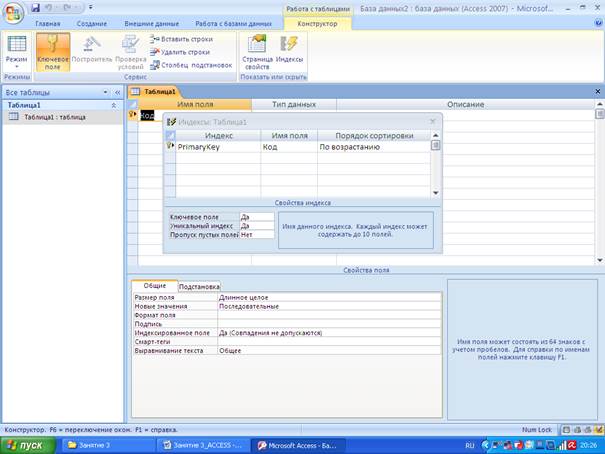 Рис. 1.8
Рис. 1.8
Открывшееся окно Индексы содержит таблицу, в которой представлены все индексы, созданные для таблицы. Таблица состоит из трех столбцов. Первый столбец содержит имя индекса, второй – название поля, по которому построен индекс, третий – порядок сортировки. Каждая строка таблицы описывает один индекс.
Если вы определили ключевое поле, то таблица будет содержать строку с именем индекса PrimaryKey.
Для создания нового индекса в первой пустой строке таблицы в первом столбце введите название индекса, во втором столбце из раскрывающегося списка выберите поле, по которому, будет проведено индексирование, и в третьем столбце из раскрывающегося списка выберите порядок сортировки.
Для создания составного индекса в первой пустой строке таблицы в первом столбце введите название индекса, во втором столбце выберите из списка первое поле, входящее в составной индекс, в третьем столбце выберите порядок сортировки. В следующей строке оставьте незаполненным первый столбец, а во втором столбце выберите из списка второе поле составного индекса и настройте для него порядок сортировки. То же самое повторите для остальных полей, входящих в составной индекс. После заполнения таблицы можно закрыть окно Индексы.
Простой индекс можно создать, не открывая окно Индексы. Для этого в окне Конструктора таблицы необходимо выбрать поле, которое требуется проиндексировать и установить в свойстве "Индексированное поле" значение "Да (Допускаются совпадения)" или "Да (Совпадения не допускаются)".
Задание 4. Создайте простой индекс для таблицы Student по полю CName.
Задание 5. Создайте составной индекс в таблице Subject по полям CName, NHour.
Дата добавления: 2015-10-29; просмотров: 88 | Нарушение авторских прав
| <== предыдущая страница | | | следующая страница ==> |
| Таблицы базы данных | | | Аллергиялық серпілістердің анафилаксиялық ( реагиндік) I-түрі |